Cette vue regroupe l'ensemble des documents remontés par Geotrend lors du lancement de votre recherche.
Cette vue regroupe de façon synthétique, les documents jugés pertinents liés à votre recherche. Ces documents réagissent aux divers filtres proposés par Geotrend
![]()
Cela permet d’affiner votre recherche pour trouver facilement les documents qui vous intéressent.
Tous les documents issus de votre recherche initiale ainsi que ceux récoltés à l’issu des “Monitoring”, des “Find more” et des “Add urls” se retrouvent dans cette vue documents.
Vous pourrez facilement naviguer entre chaque session via le filtre “Crawling session”
Pour en savoir plus sur le filtre "Crawling Session”, référez-vous à l’article : Filtre "Crawling Session"
Contenu d’une card
La vue documents est composée de plusieurs “cards”. Chaque card correspond à un document. Vous y retrouverez les informations suivantes :
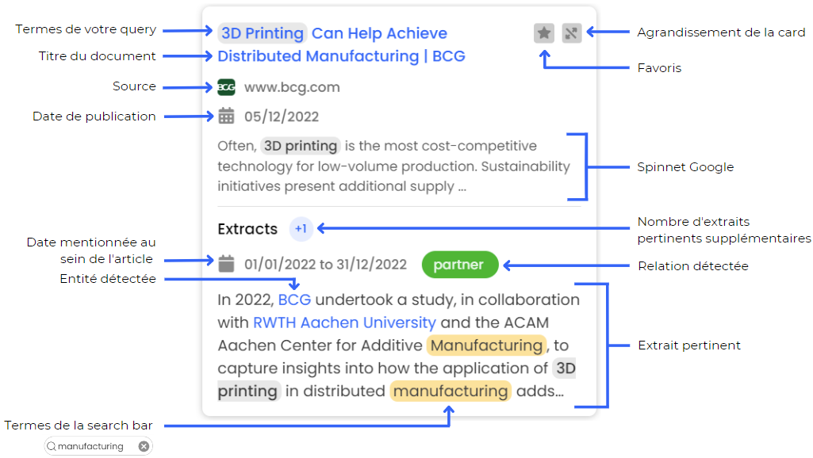
- Les termes de votre recherche au sein de l'article seront surlignés en gris
- Le titre de chaque document. En cliquant dessus, vous serez automatiquement redirigé vers l'article au complet présent sur le web.
- L'icône Favoris (cf ci-dessous)
- L’icône Agrandissement de la card (cf ci-dessous)
- La source du document
- La date de publication de l'article
- Le snippet Google. Il s'agit ici du résumé de l'article en question proposé par Google avec les mots-clés de votre recherche. Il n'y aura pas de relations détectées dans ce résumé.
- Le nombre d’extraits pertinents récoltés dans le document en plus de celui affiché dans la card. En cliquant dessus, vous pourrez agrandir la card et afficher ces extraits supplémentaires.
- Les dates mentionnées au sein de l'article
- Les entités détectées au sein de l’extract seront en bleue. En cliquant sur une entité, vous filtrerez la vue sur cette entité.
- Les relations inter-acteurs
- L’extrait jugé le plus pertinent
- Les termes ajoutés dans la search bar, située en haut à gauche de la plateforme, seront surlignés en jaune
Agrandir une card
Vous avez la possibilité d’agrandir une card en cliquant sur l’icône ![]() ou en cliquant sur l'icône indiquant le nombre d'extraits supplémentaires
ou en cliquant sur l'icône indiquant le nombre d'extraits supplémentaires ![]() . Une fois la card agrandie, vous y trouverez un complément d'information concernant l’article :
. Une fois la card agrandie, vous y trouverez un complément d'information concernant l’article :
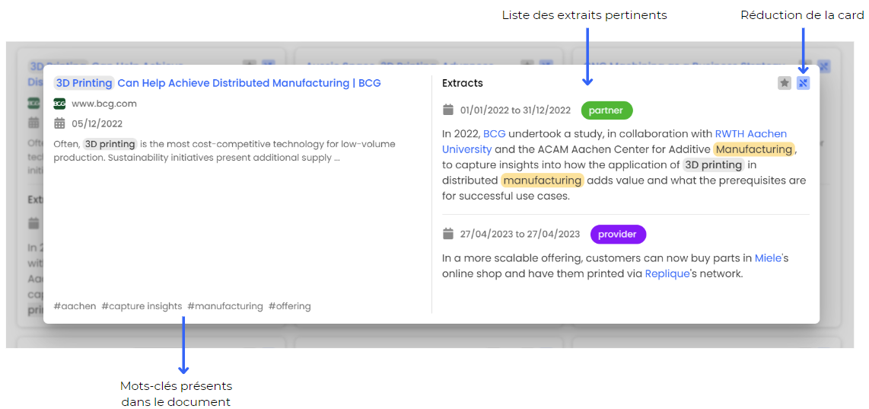
- Liste de tous les extraits pertinents récoltés dans l’article avec leur date mentionnée, si disponible, ainsi que le type de relation détecté entre les entités
- Les principaux mots clés présents dans l'article
- L’icône Réduction de la card. En cliquant dessus, vous reviendrez à la vue originale. Vous pouvez également cliquer dans la zone grise autour de la card agrandie pour revenir à la vue originale
Document en favoris
Vous avez la possibilité d’ajouter un ou plusieurs documents en favoris en sélectionnant l'icône ![]() en haut à droite de chaque card. Une fois cochée, celle-ci deviendra jaune, afin de vous indiquer que l'article a bien été ajouté aux favoris.
en haut à droite de chaque card. Une fois cochée, celle-ci deviendra jaune, afin de vous indiquer que l'article a bien été ajouté aux favoris.
Pour retirer un document des favoris, il vous suffit de recliquer sur l'icône qui redeviendra grise.
Vous pouvez retrouver tous vos documents favoris à l'aide du filtre "Favorites” accessible depuis le menu "All filters" dans votre barre de filtres.
Pour en savoir plus sur les "Favorites", référez-vous aux articles : Mettre des documents en favoris et le filtre "Favorites"
Appliquer un tri aux documents
Par défaut le corpus de documents est affiché par ordre décroissant de pertinence mais vous pouvez également l’afficher par ordre croissant et filtrer les documents par date de publication
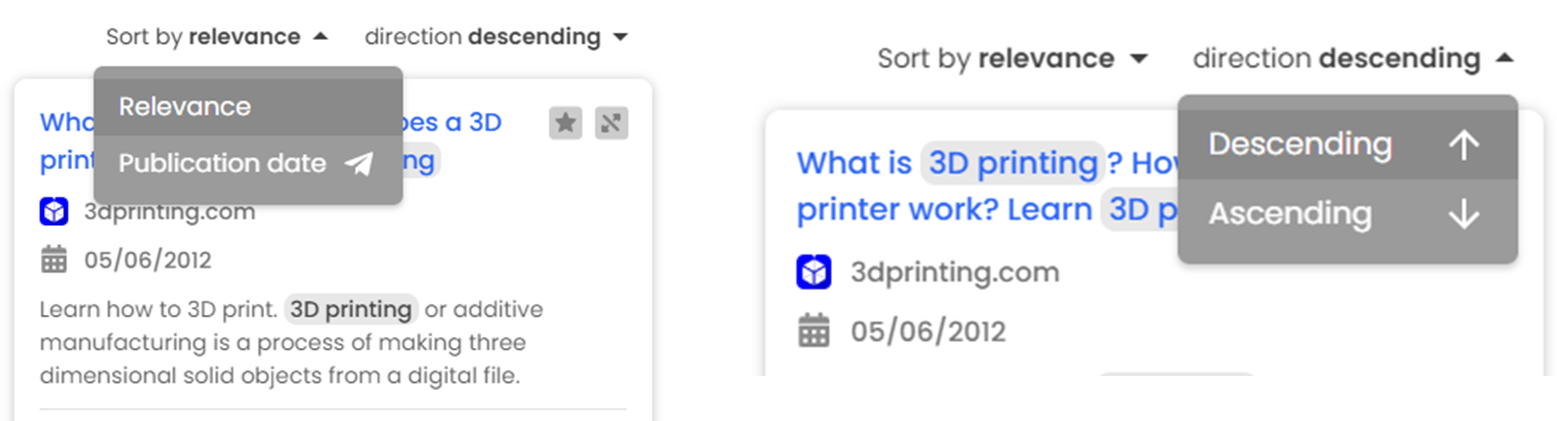
Modifier une relation
Si nécessaire, vous pouvez, dans un document, requalifier manuellement les relations entre entités.
Pour en savoir plus, référez-vous à l'article: Attribuer une relations à des acteurs.
